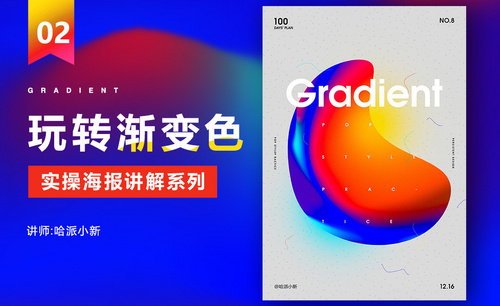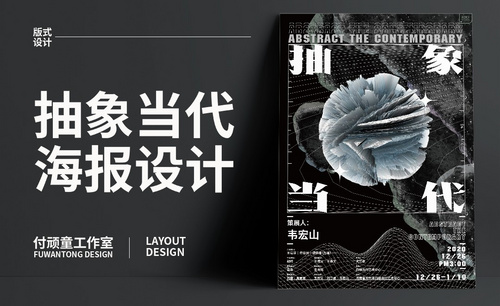C4D制作抽象圣树海报方法
发布时间:2019年10月28日 14:45
1、 本课主要内容。

2、【创建】一个立方体,压扁一点,【按住】Ctrl键向上【移动并复制】立方体;【创建】圆柱体;【打开】OC渲染器渲染观察一下,并【调整】一下设置的数值。
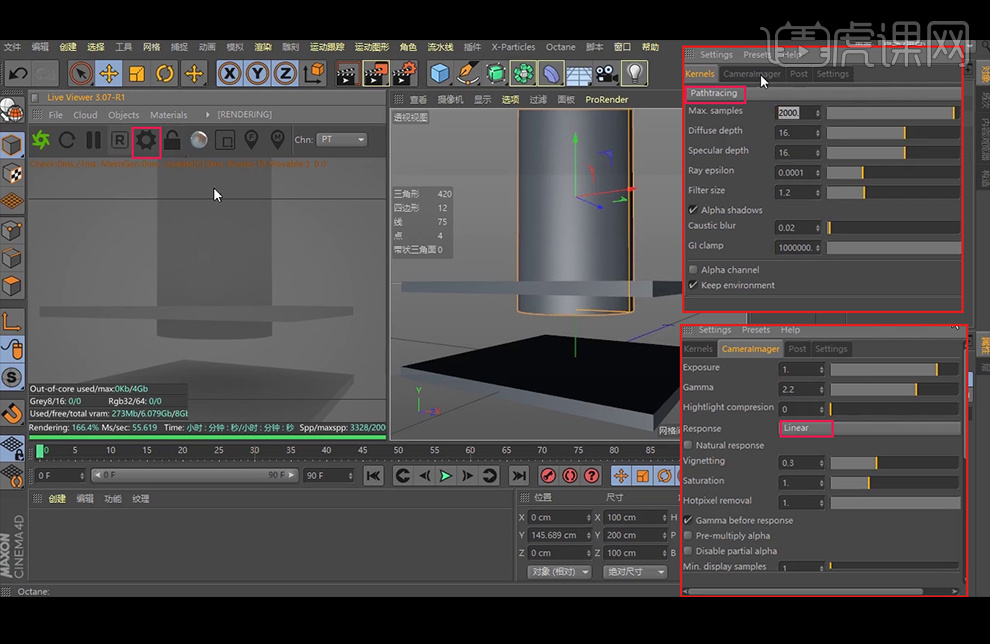
3、添加一个【OC的天空】 ;创建一个【OC的烟雾】,并将烟雾【移动】到所需位置。

4、将圆柱、立方体【缩小】;并点击Generate生成中的【Cloud-云朵】。
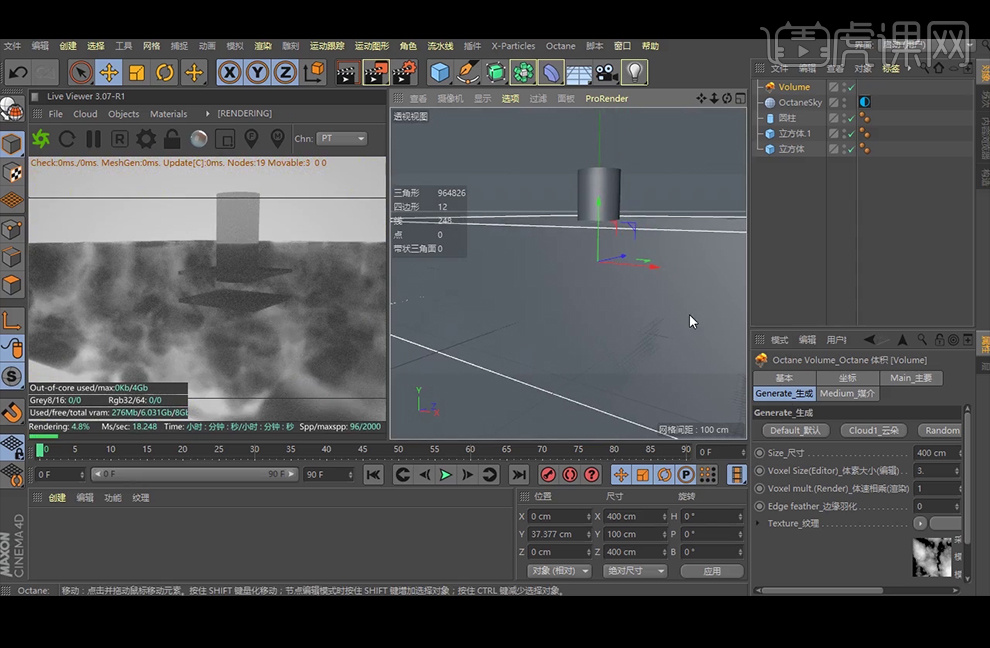
5、【创建】一个圆盘,并将其【扩大】,点击【转为可编辑对象】,【选择】边模式,再执行【选择】-【循环选择】,点击【选择】所需要的线,按住【Ctrl】向上拖拽。
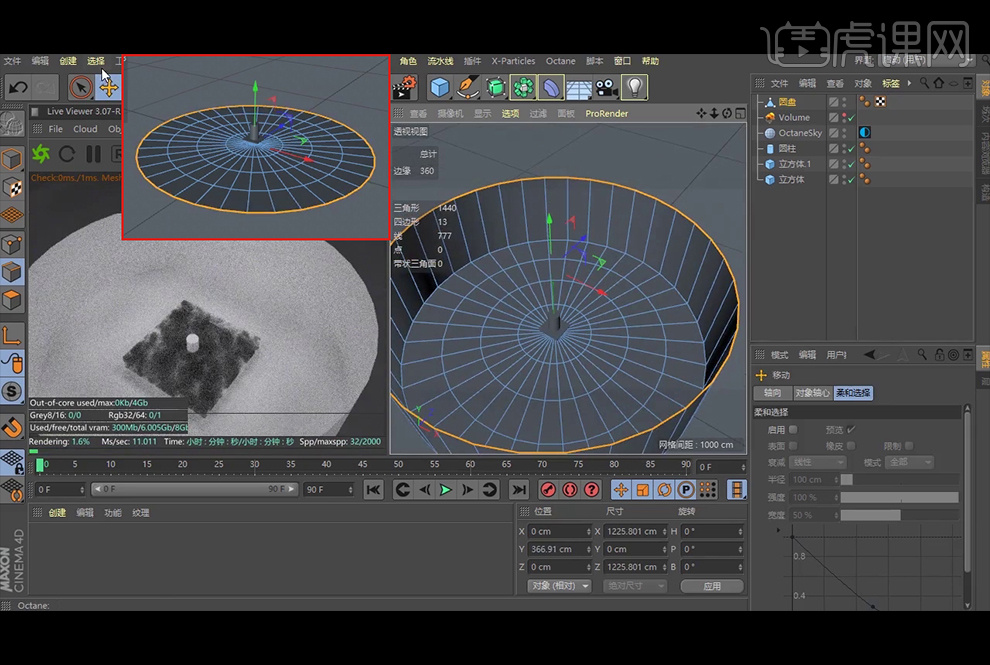
6、继续执行【选择】-【循环选择】,点击【选择】所需要的线,右键选择【倒角】,再调整下数值。
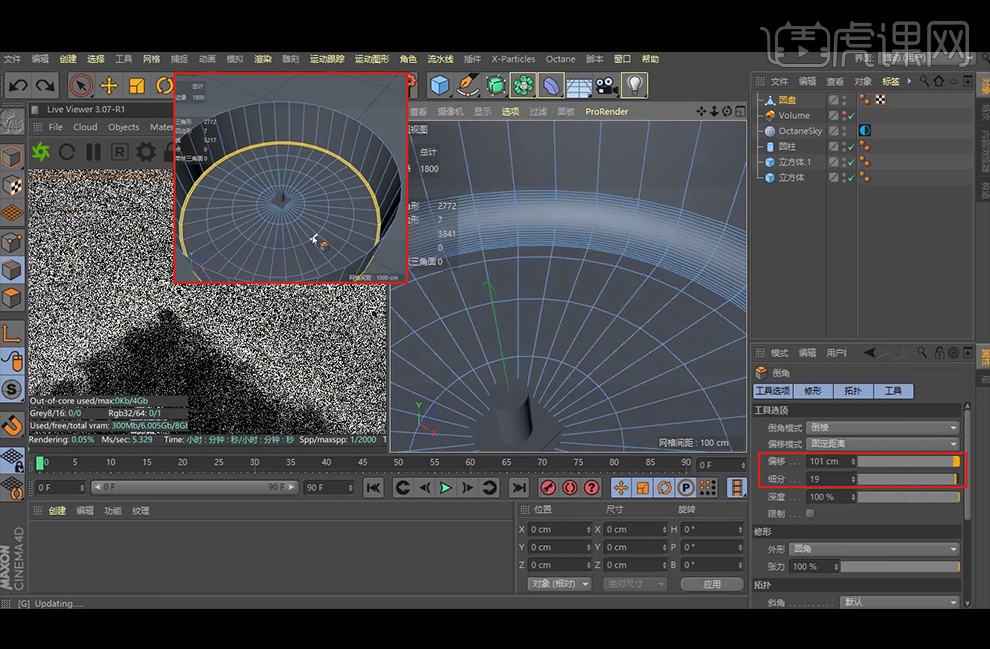
7、给其添加一个材质。
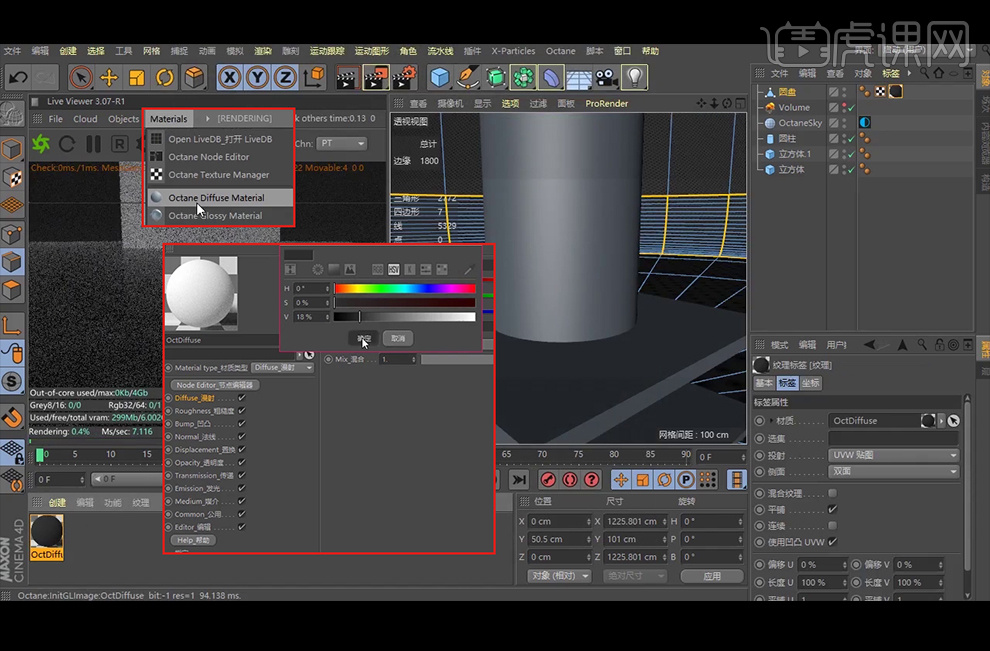
8、将视图调整为【右视图】,点击【摄像机】-【透视视图】, 再点击【显示】-【隐藏线条】。
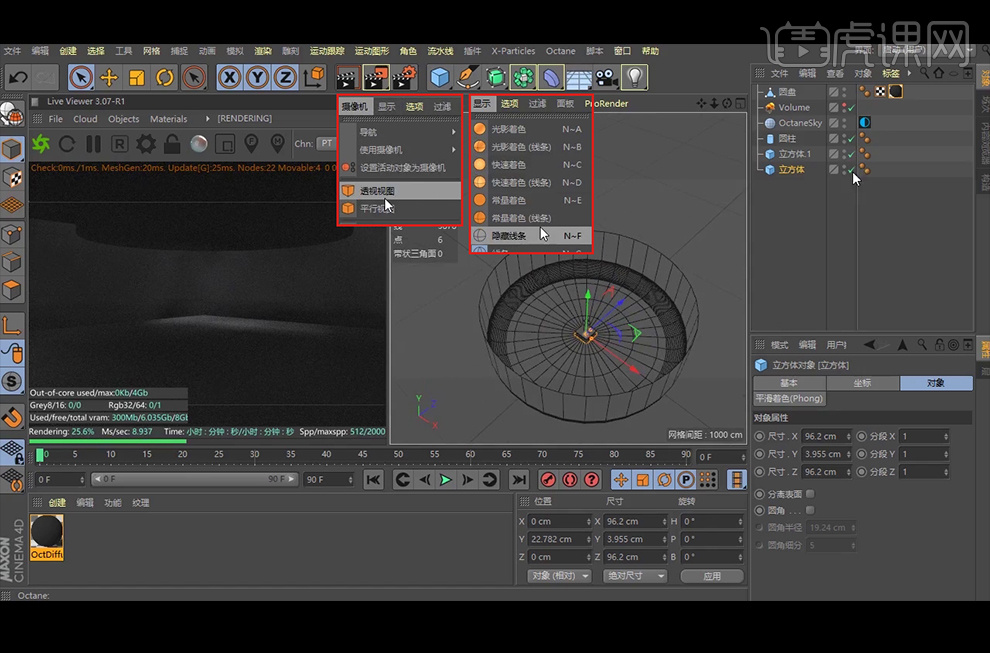
9、避免操作失误,先关闭圆盘的显示;添加一个【OC摄像机】。
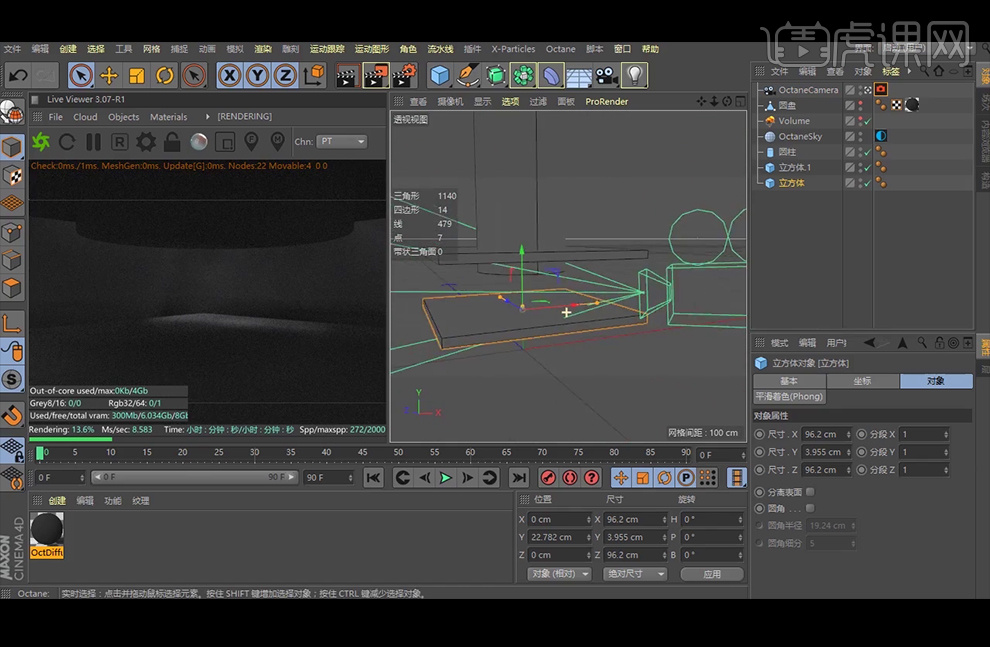
10、显示之前被隐藏的圆盘, 并【缩小】圆盘,使四周封闭起来,等到所需效果。
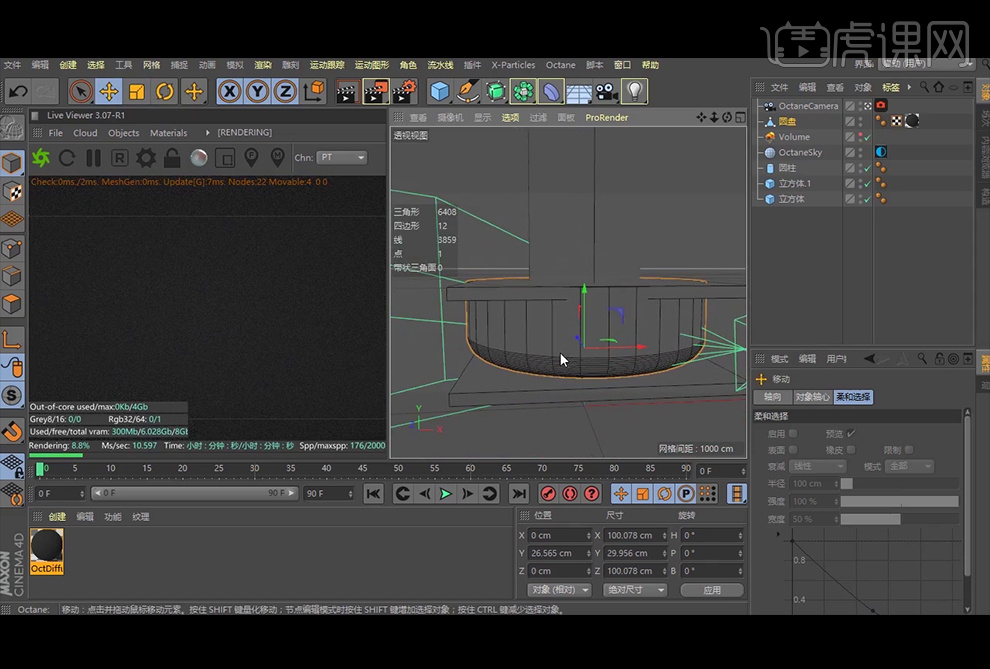
11、继续关闭圆盘的显示;选择圆柱体,添加【布尔】,并将圆柱【拖进】布尔内,将顶部的立方体也【拖入】布尔内。
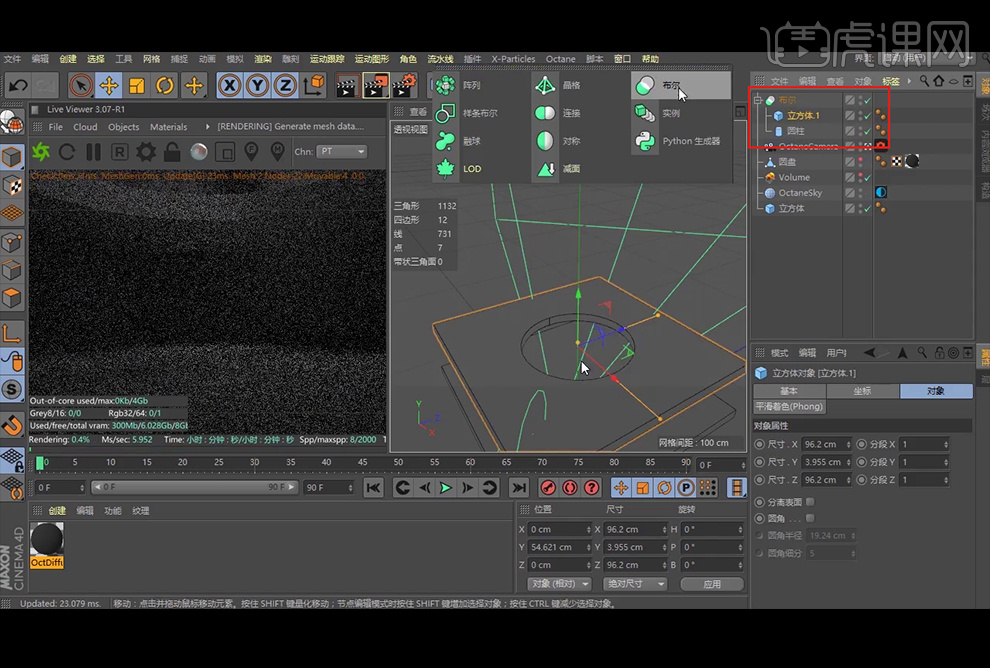
12、【缩小】圆柱,并【移动】到所需位置,得到所需效果。
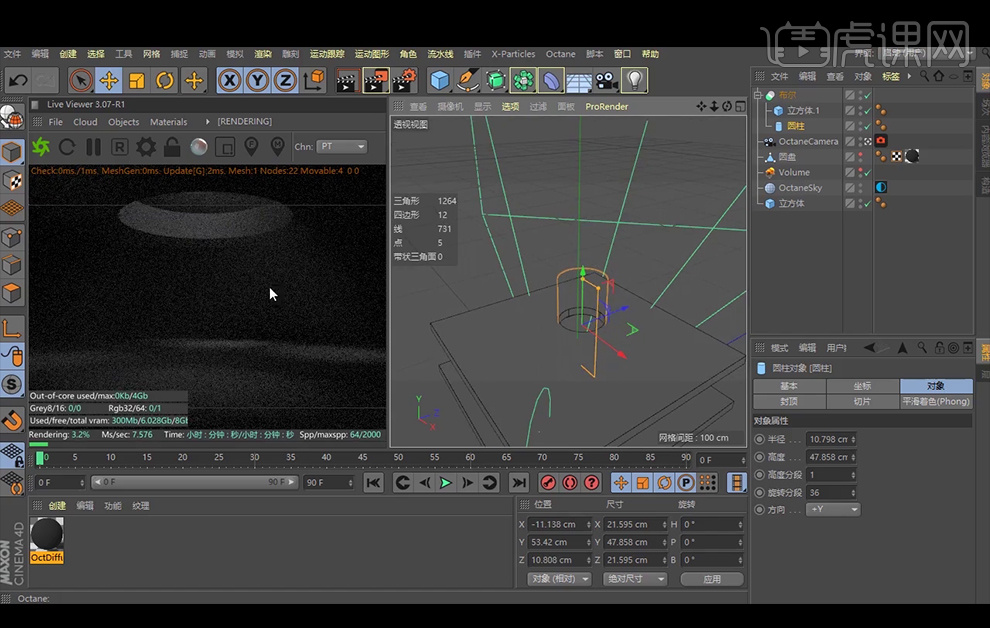
13、添加一个【OC太阳灯光】,选择【旋转】来调整光线的状态,并将太阳的大小调整到最高。
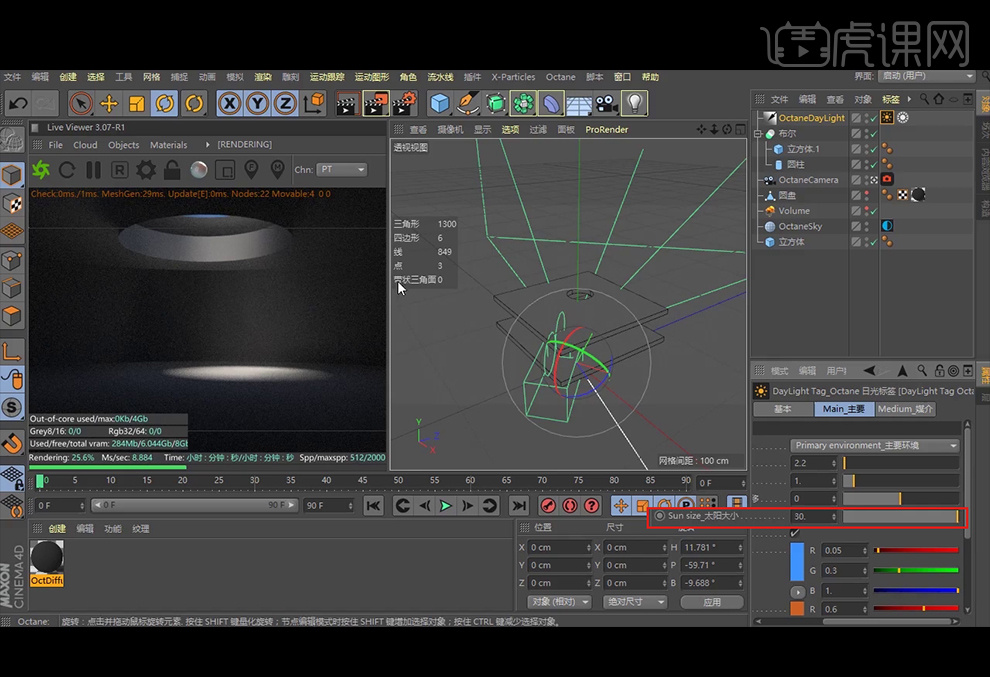
14、点击【树木生成器】,就可以得到一棵树,【调整】树木的参数,将树移动到所需位置。
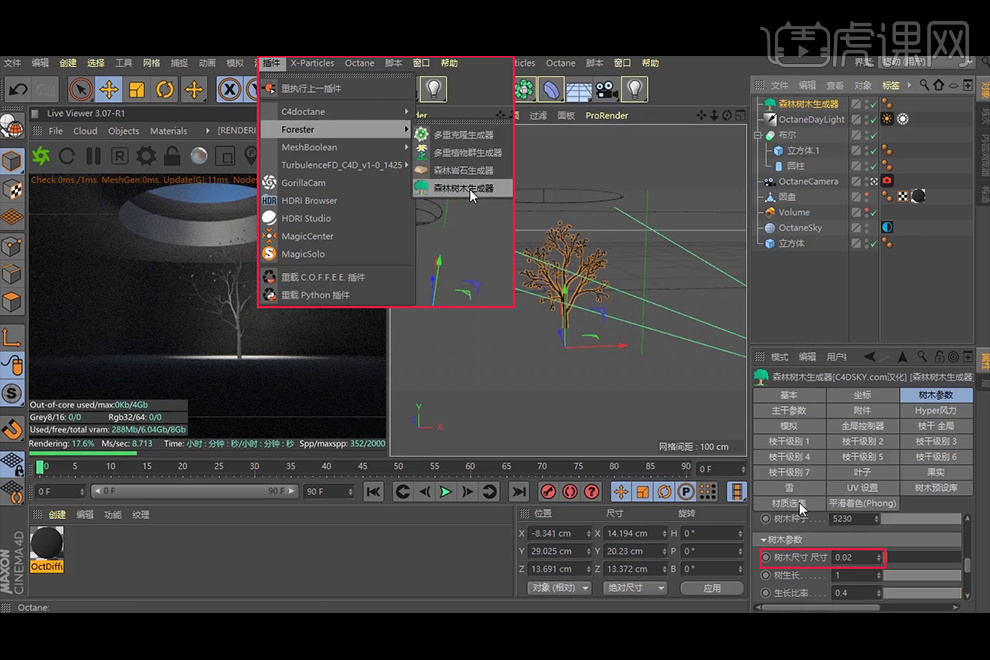
15、点击【预设库】,选择一个所需的树。
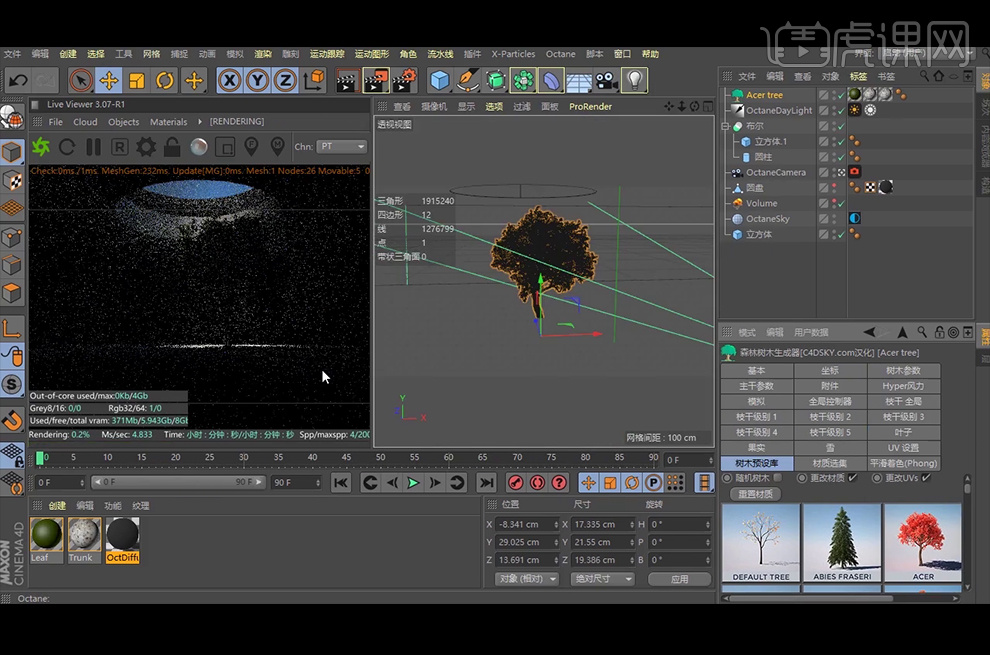
16、创建材质球,调整数值,并按住【Alt】键拖动顶替绿色树叶的材质球。
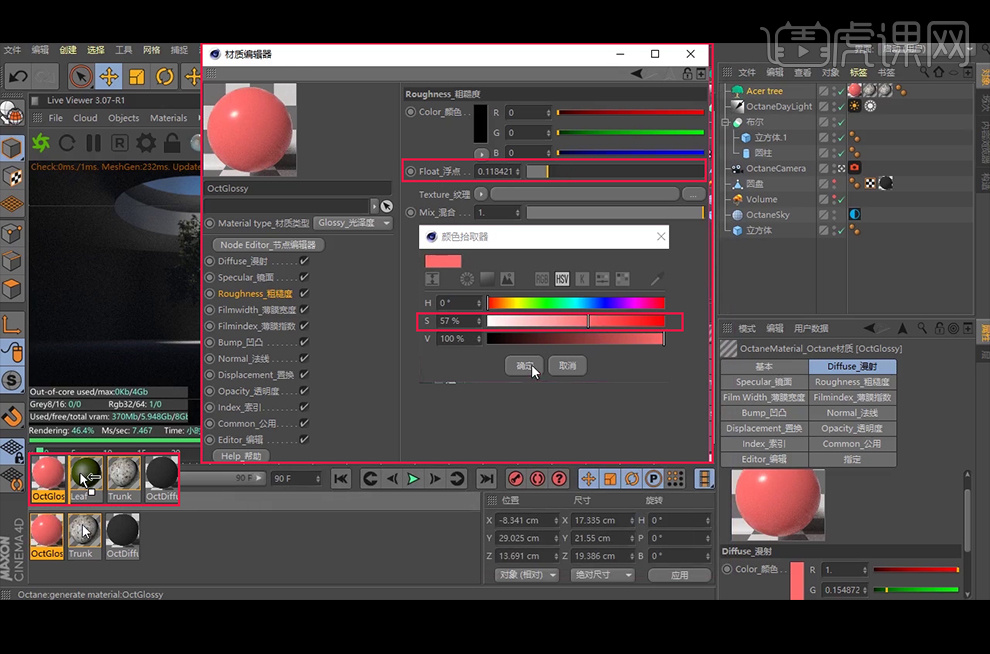
17、选择材质球【trunk】,点击【Materials】-【转换材质球】,转换成OC的材质球。
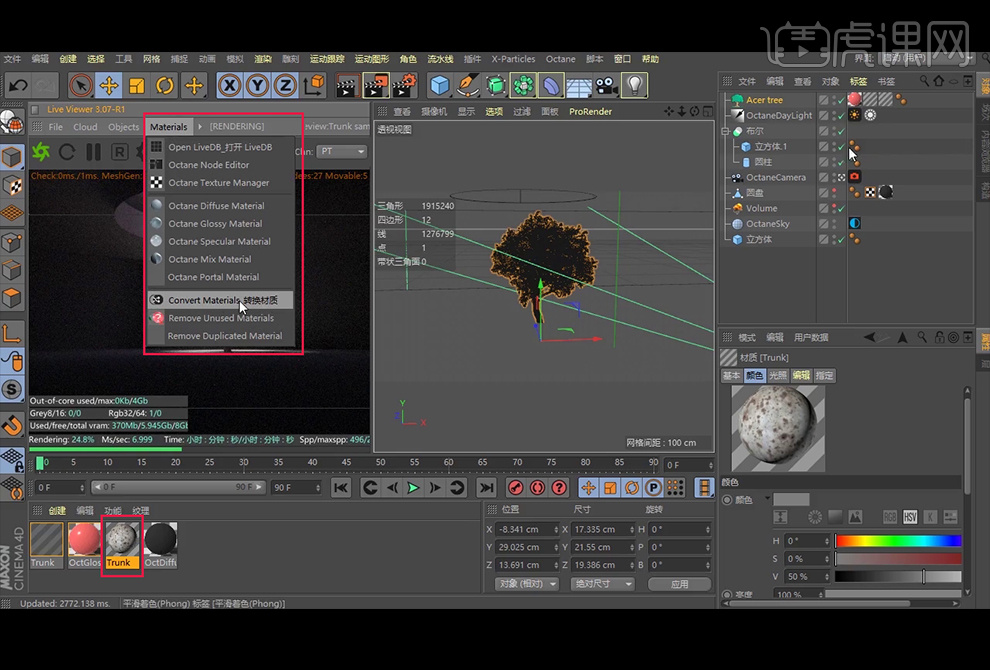
18、调大太阳光,并勾选【混合天空纹理】。
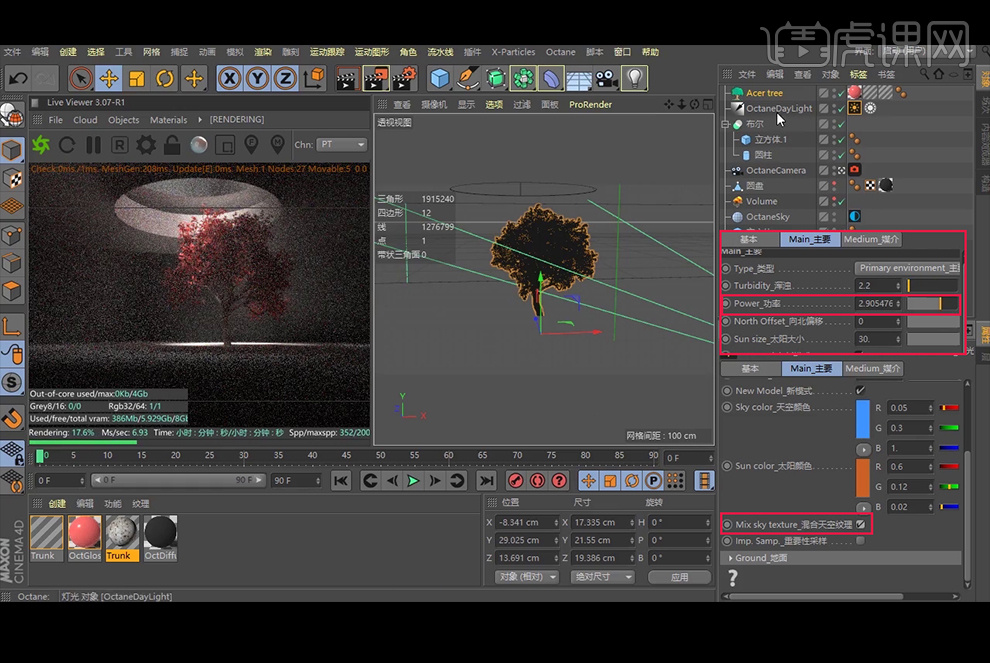
19、点击【多重植物群生成器】,并调整草的大小。
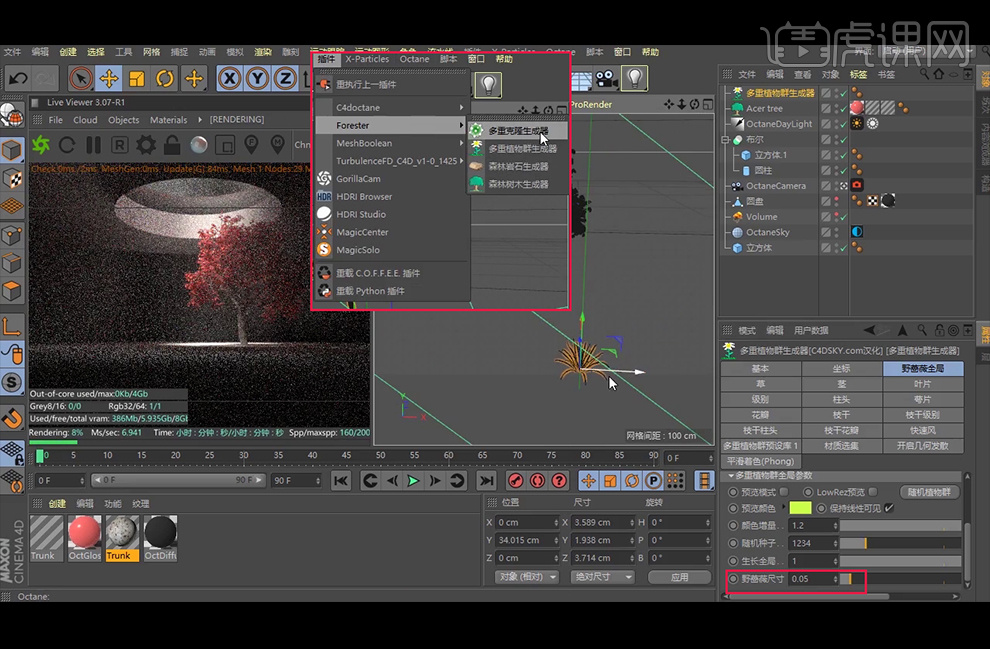
20、 点选【多重植物群预设库1】,选择合适的草,并使用之前设置好的材质球,顶替原有的材质球。
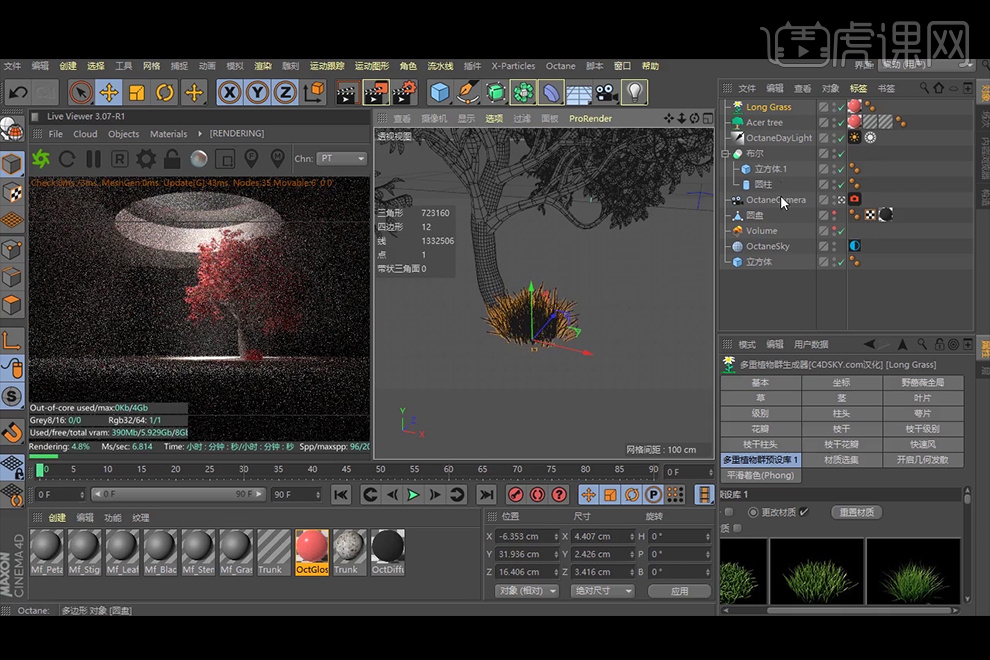
21、【创建】圆盘,【调整】大小,放置在所需位置; 点击【Octane Scatter】, 并将草放入【Octane Scatter】中。
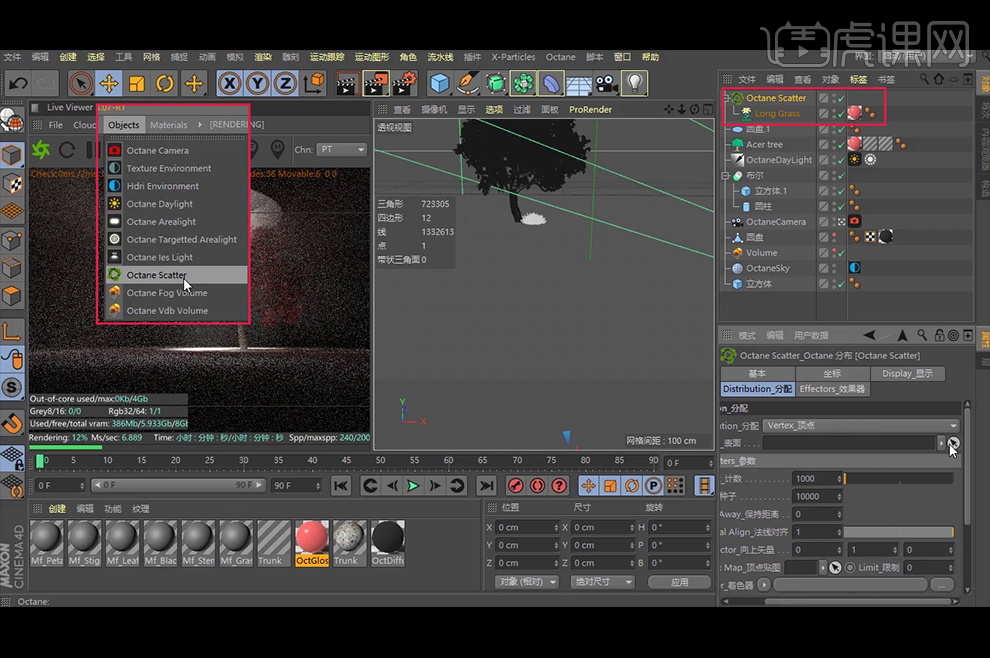
22、点选【Surface表面】后面的箭头,在点选【圆盘1】,草就会不断的克隆。
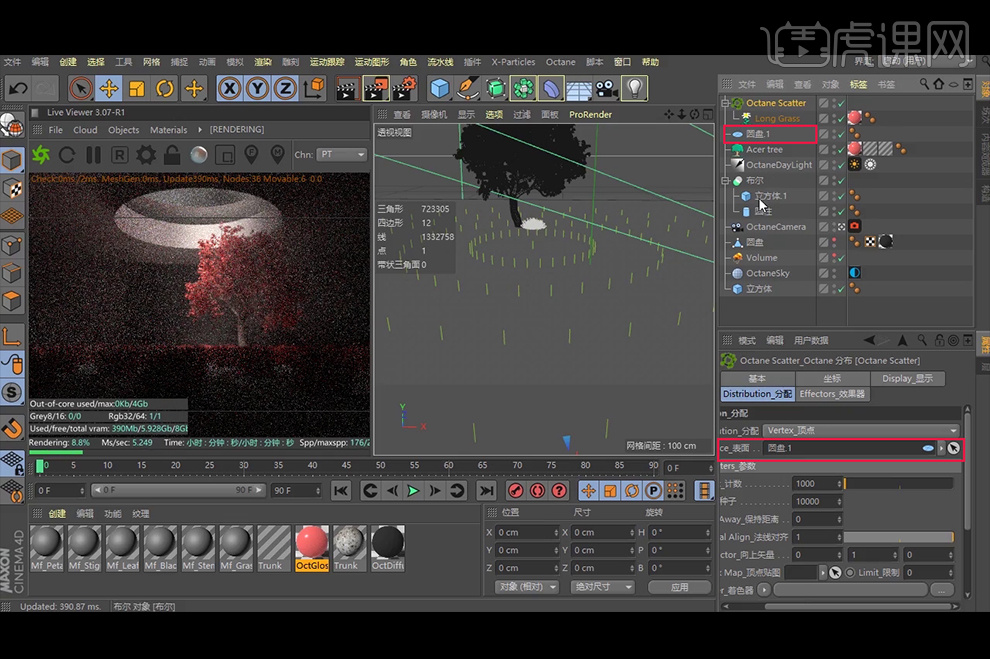
23、选择【Distribution -分配】中的【Surface-表面】。

24、【调整】摄像机里面的后期处理。
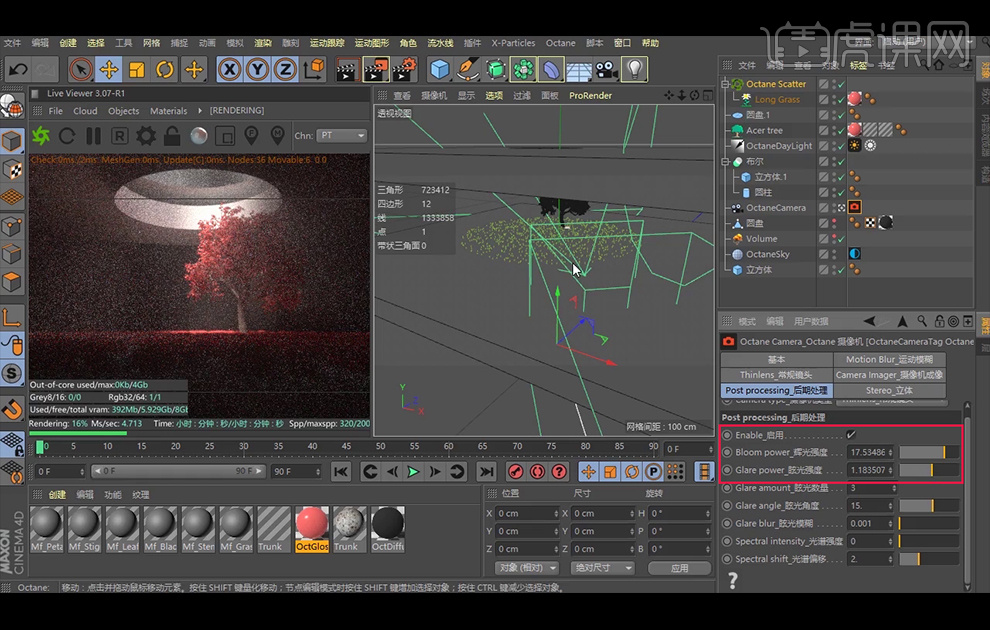
25、本课内容小结。
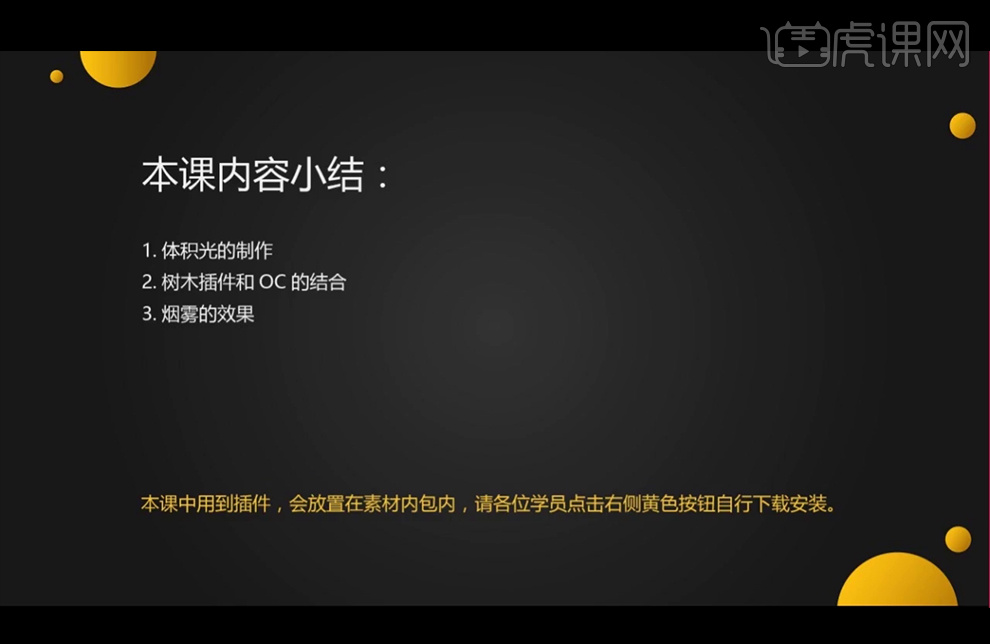
26、最终效果如下。